Ko predstavite diaprojekcijo, imate verjetno več za povedati, kot je prikazano na diapozitivih. Morda boste želeli razširiti besedilo, ki ste ga vključili, ali če diapozitiv vsebuje samo vizualne elemente, jih dodatno razložite.
Vsebina
- Dodajte opombe govornika diapozitivu v PowerPointu
- Skrij opombe med urejanjem diaprojekcije
- Oglejte si zapiske govornika med diaprojekcijo
Na srečo, Microsoft PowerPoint ponuja vgrajeno funkcijo za zapiske govornika. To vam omogoča, da vsakemu diapozitivu dodate opombe in si jih nato ogledate v pogledu predstavitelja, ko začnete oddajo.
Priporočeni videoposnetki
enostavno
5 minut
Microsoft PowerPoint
Dodajte opombe govornika diapozitivu v PowerPointu
Odprite svojo PowerPoint predstavitev in izberite prvi diapozitiv, kamor želite dodati opombe.
Korak 1: Pojdi na Pogled in izberite eno od možnosti normalno oz Orisni pogled. To vam omogoča, da vidite svoj diapozitiv skupaj z opombo, ki jo nameravate dodati.
Če se sprašujete, kako dodati opombo v PowerPoint, ne da bi spremenili pogled, je kratek odgovor: ne morete. Če pa raje ne uporabljate običajnega ali orisnega pogleda, si lahko ogledate
Stran z opombami pogled v istem delu traku.Čeprav je tehnično še vedno »pogled«, to prikaže vaš diapozitiv in besedilno polje za vašo opombo kot natisnjeno stran, kot je prikazano spodaj.
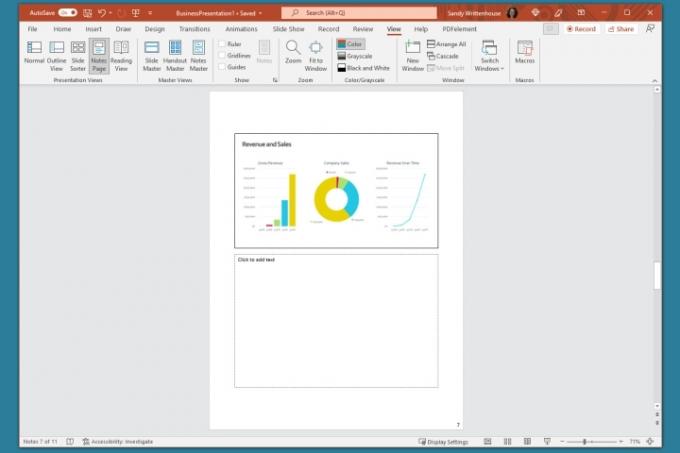
2. korak: Prikažite ploščo z opombami pod diapozitivom, če ni vidna, z enim od naslednjih načinov:
- Kliknite na Opombe gumb v Statusna vrstica na dnu.
- Premaknite kazalec na dno okna. Ko vidite dvostransko puščico, povlecite navzgor, dokler se ne prikaže plošča.

Povezano
- Kako ohraniti status Microsoft Teams aktiven
- Microsoft bi lahko dal ChatGPT v Outlook, Word in PowerPoint
- Kako ustvariti novo ekipo v Microsoft Teams
3. korak: Ko je plošča prazna, boste v njej videli »Kliknite za dodajanje opomb«. Kazalec postavite v polje in vnesite opombo.

4. korak: Svoj zapisek lahko preprosto oblikujete z orodji na domov ali v plavajoči orodni vrstici. To je priročno, če želite dodati točke ali poudariti pisavo s krepkim tiskom, poševnim tiskom ali podčrtajem.

5. korak: Če imate na plošči daljši zapisek, boste na desni videli drsni trak, tako da se lahko premaknete navzdol in vidite celoten zapisek. Po plošči lahko tudi povlečete navzgor, da jo povečate.

Skrij opombe med urejanjem diaprojekcije
Če želite, da je vaš diapozitiv v celotnem pogledu, ko sestavljate ali urejate diaprojekcijo, lahko skrijete opombe predstavitelja. To jih ne izbriše; samo premakne ploščo z zapiski iz pogleda.
Naredite nekaj od naslednjega, da skrijete zapiske:
- Kliknite na Opombe gumb v Statusna vrstica na dnu.
- Povlecite ploščo z zapiski navzdol, dokler ni več prikazana.
Oglejte si zapiske govornika med diaprojekcijo
Ko je čas za predstavitev diaprojekcije, lahko uporabite Pogled predstavitelja in si ogledate zapiske govornika. To vam omogoča ogled opomb za vsak diapozitiv na vašem monitorju, medtem ko diaprojekcijo prikazujete na drugem. Vaše občinstvo ne bo videlo vaših zapiskov.
Korak 1: Pojdi na Diaprojekcija zavihek. V sistemu Windows potrdite polje za Uporabite pogled predstavitelja v Monitorji del traku. V sistemu Mac kliknite Pogled predstavitelja gumb v Zaženi diaprojekcijo razdelek.
Če ste že začeli diaprojekcijo, lahko še vedno vklopite pogled predstavitelja. Kliknite na Tri pike v Orodna vrstica predstavitelja in izberite Prikaži pogled predstavitelja (Windows) oz Uporabite pogled predstavitelja (Mac).
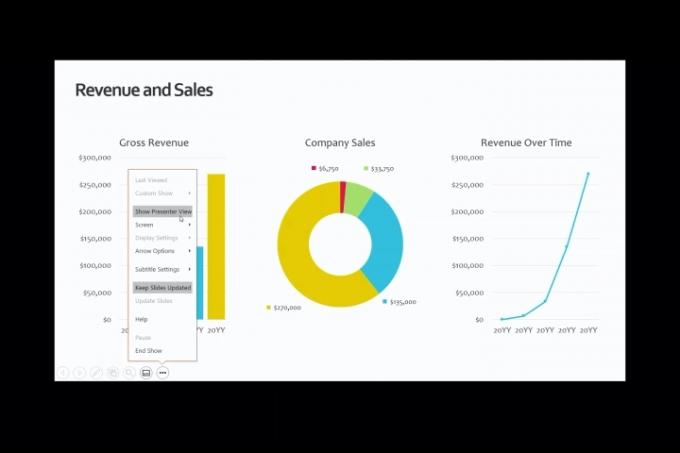
2. korak: Nato boste videli svoje zapiske prikazane na desni strani zaslona, vaš diapozitiv pa na levi. Ko napredujete po diapozitivu, se ustrezno prikažejo opombe.

3. korak: Besedilo vaše opombe se samodejno prelomi v naslednjo vrstico in na voljo imate drsni trak za premikanje po teh dolgih opombah.
Če želite prilagoditi velikost pisave za zapiske, uporabite gumbe pod ploščo z zapiski.

Ne glede na to, ali želite v PowerPoint dodati opombe za pogovor skozi diaprojekcijo ali preprosto kot reference med sestavljanjem diapozitivov, ne pozabite izkoristiti prednosti te vgrajene funkcije.
Za dodatne načine dela v programu Microsoft PowerPoint preverite, kako A.I. vam lahko pomaga ustvariti diaprojekcije.
Priporočila urednikov
- Kako dodati pisave v Google Diapozitive: vodnik po korakih
- PowerPoint bo uporabil ChatGPT za ustvarjanje celotnih diaprojekcij za vas
- Microsoft Teams Premium uporablja AI za samodejno povzetek vaših sestankov
- Kako se pridružiti srečanju Microsoft Teams
- To izkoriščanje Microsoft Teams lahko povzroči ranljivost vašega računa
Nadgradite svoj življenjski slogDigitalni trendi bralcem pomagajo slediti hitremu svetu tehnologije z vsemi najnovejšimi novicami, zabavnimi ocenami izdelkov, pronicljivimi uvodniki in enkratnimi vpogledi v vsebine.




